Форматирование таблицы
Выравнивание данных в ячейке
Для установки новых значений выравнивания или изменения значений принятых по умолчанию могут использоваться опции закладки Выравнивание (Alignment) в окне диалога Формат › Ячейки (Format › Cells) (рис. 93).
Изменения будут применены для всех выбранных ячеек, областей рабочего листа. По умолчанию выравнивание текста, введенного в ячейку, осуществляется по левому краю, а цифры выравниваются вправо.
Опции выравниваний по горизонтали и по вертикали определяют положение текста в ячейке. Для изменения направления текста требуется повернуть стрелку со словом Надпись в поле Ориентация.
Если текст в ячейке состоит из нескольких слов, для удобства чтения задайте Переносить по словам.
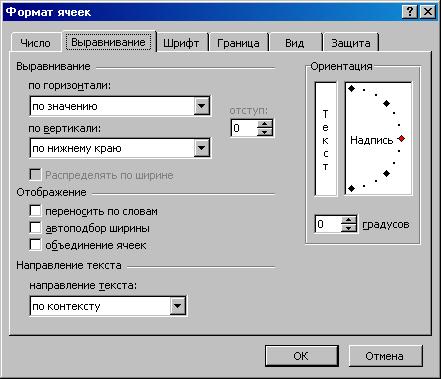
Рис. 93. Закладка Выравнивание
Центрирование текста по столбцам
Содержимое ячейки может быть выровнено по столбцам в выбранной области. Эта возможность используется для центрирования заголовков на рабочем листе. В этом случае текст должен находиться в самой левой ячейке выделенной области.
- Введите текст заголовка листа.
- Выделите несколько соседних ячеек (по размеру таблицы).
- Нажмите кнопку Объединить и поместить в центре –
 на панели Форматирование.
на панели Форматирование.
Установка шрифтов и их атрибутов
Опции закладки Шрифт (Font) окна диалога Формат › Ячейки (Format › Cells) используются для установки шрифтов и их стилей для выделенных ячеек.
Средства форматирования с использованием шрифтов в Excel аналогичны средствам Word, описанным в предыдущей главе.
